Canon PowerShot A2600 Red: Принадлежности
Принадлежности: Canon PowerShot A2600 Red

Обложка
Предварительные замечания
и юридическая информация
Содержание: основные
операции
Основные операции
Руководство по
7
расширенным операциям
Основные сведения
1
о камере
Принадлежности
2
Режим Smart Auto
Эффективно используйте прилагаемые принадлежности
Другие режимы
3
съемки
и расширьте возможности камеры с дополнительно приоб ре-
таемыми принадлежностями Canon или другими отдельно
4
Режим P
Режим
продаваемыми совместимыми принадлежностями
5
воспроизведения
6
Меню настройки
4
7
Принадлежности
8
Приложение
Дополнительно приобретаемые
Печать изображений ..........................93
Алфавитный указатель
принадлежности ................................88
Использование карты Eye-Fi ...........101
Использование дополнительно
приобретаемых принадлежностей ...90
87
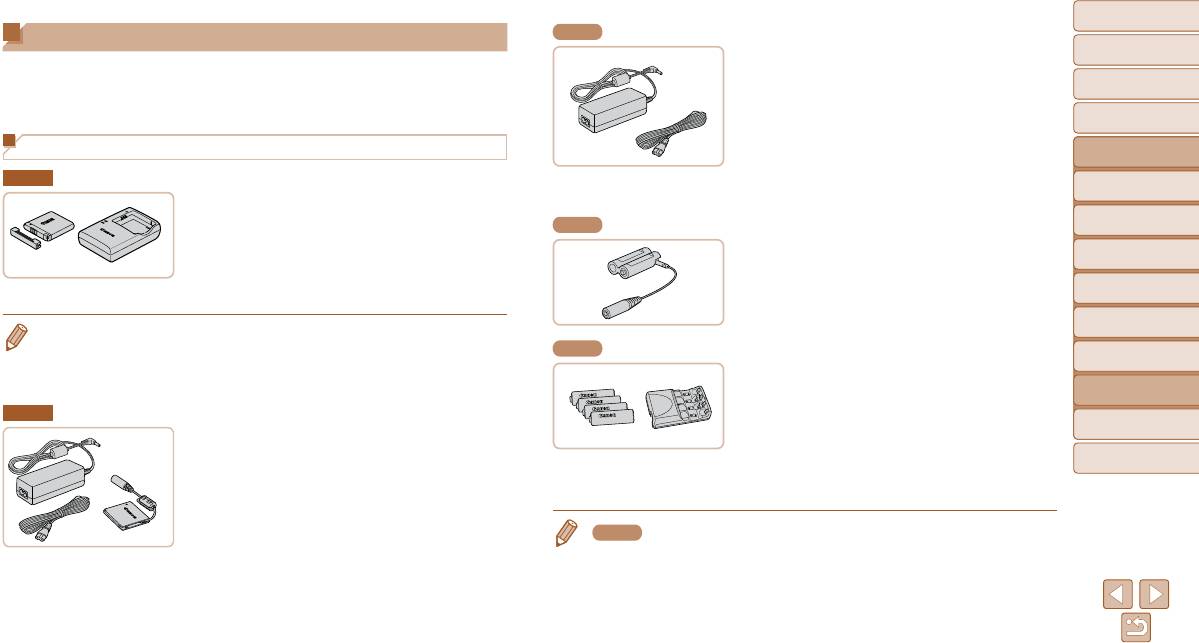
Обложка
A1400
Дополнительно приобретаемые принадлежности
Предварительные замечания
и юридическая информация
Адаптер переменного тока ACK800
Следующие принадлежности камеры продаются отдельно. Обратите внимание, что
Содержание: основные
их наличие зависит от региона, а выпуск некоторых принадлежностей может быть
Для питания камеры от бытовой электросети.
операции
прекращен.
Рекомендуется при длительной работе с камерой
Основные операции
или при подключении камеры к принтеру или
Источники питания
Руководство по
компьютеру. Не может использоваться для
расширенным операциям
зарядки аккумуляторов в камере. Для подклю-
A2600
Основные сведения
чения к камере этого адаптера требуется адаптер
1
о камере
Аккумулятор NB-11L
постоянного тока DR-DC10.
Режим Smart Auto
A1400
2
Перезаряжаемый литиево-ионный аккумулятор
Другие режимы
Адаптер постоянного тока DR-DC10
3
Зарядное устройство CB-2LF/CB-2LFE
съемки
Используется с адаптером переменного тока.
4
Режим P
Зарядное устройство для аккумулятора NB-11L
Режим
5
воспроизведения
• Для аккумулятора предусмотрена удобная крышка, которую можно устанавливать так, чтобы
сразу было видно состояние зарядки аккумулятора. Устанавливайте крышку таким образом,
A1400
6
Меню настройки
чтобы для заряженного аккумулятора символ был виден, а для разряженного – не виден.
• Поддерживаются также зарядные устройства CB-2LD и CB-2LDE.
Комплект аккумуляторов с зарядным
7
Принадлежности
устройством CBK4-300
A2600
Приложение
Включает в себя четыре NiMH аккумулятора
8
Адаптер переменного тока ACK-DC90
типоразмера AA (NB-3AH) и зарядное устрой-
Алфавитный указатель
ство (CB-5AH). Рекомендуется при длительном
Для питания камеры от бытовой электросети.
использовании камеры.
Рекомендуется при длительной работе с камерой
или при подключении камеры к принтеру или
компьютеру. Не может использоваться для
A1400
зарядки аккумулятора в камере.
• Предусмотрен также комплект из четырех NiMH аккумуляторов типоразмера AA
(NiMH аккумулятор NB4-300) без зарядного устройства.
• Также можно использовать комплект аккумуляторов с зарядным устройством CBK4-200.
88
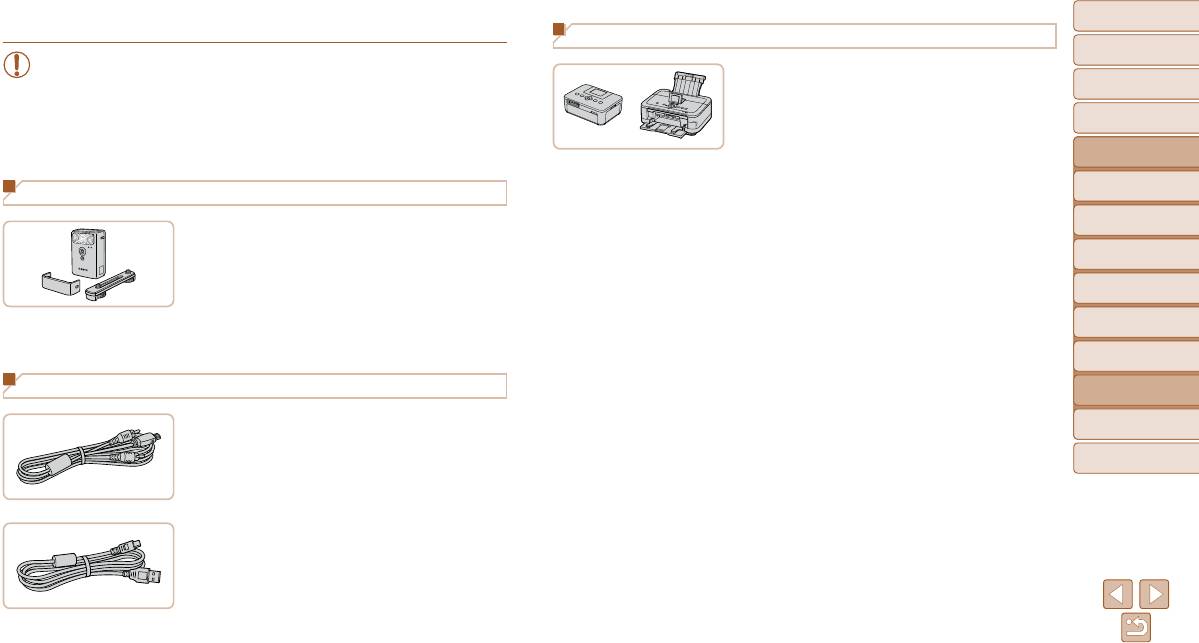
Обложка
Принтеры
Предварительные замечания
и юридическая информация
• Зарядное устройство и адаптер переменного тока можно использовать в местах
Содержание: основные
с напряжением сети переменного тока 100 – 240 В (50/60 Гц).
PictBridge-совместимые принтеры Canon
операции
• Для электрических розеток другой формы используйте имеющиеся в продаже
При подключении камеры к PictBridge-совмес ти-
переходники для вилки. Запрещается пользоваться электрическими транс фор-
Основные операции
маторами, предназначенными для путешествий, так как они могут повредить
мому принтеру Canon возможна печать изобра-
жений без компьютера.
Руководство по
аккумулятор.
расширенным операциям
За дополнительной информацией обращайтесь
Основные сведения
к ближайшему дилеру Canon.
Вспышка
1
о камере
2
Режим Smart Auto
Вспышка повышенной мощности HF-DC2
Другие режимы
3
съемки
Внешняя вспышка для освещения объектов,
находящихся вне радиуса действия встроенной
4
Режим P
вспышки.
Режим
Также может использоваться вспышка повы-
5
воспроизведения
шенной мощности HF-DC1.
6
Меню настройки
Прочие принадлежности
7
Принадлежности
8
Приложение
Аудио/видеокабель AVC-DC400
Служит для подключения камеры к телевизору
Алфавитный указатель
и просмотра изображений на большом экране
телевизора.
Интерфейсный кабель IFC-400PCU
Служит для подключения камеры к компьютеру
или принтеру.
89
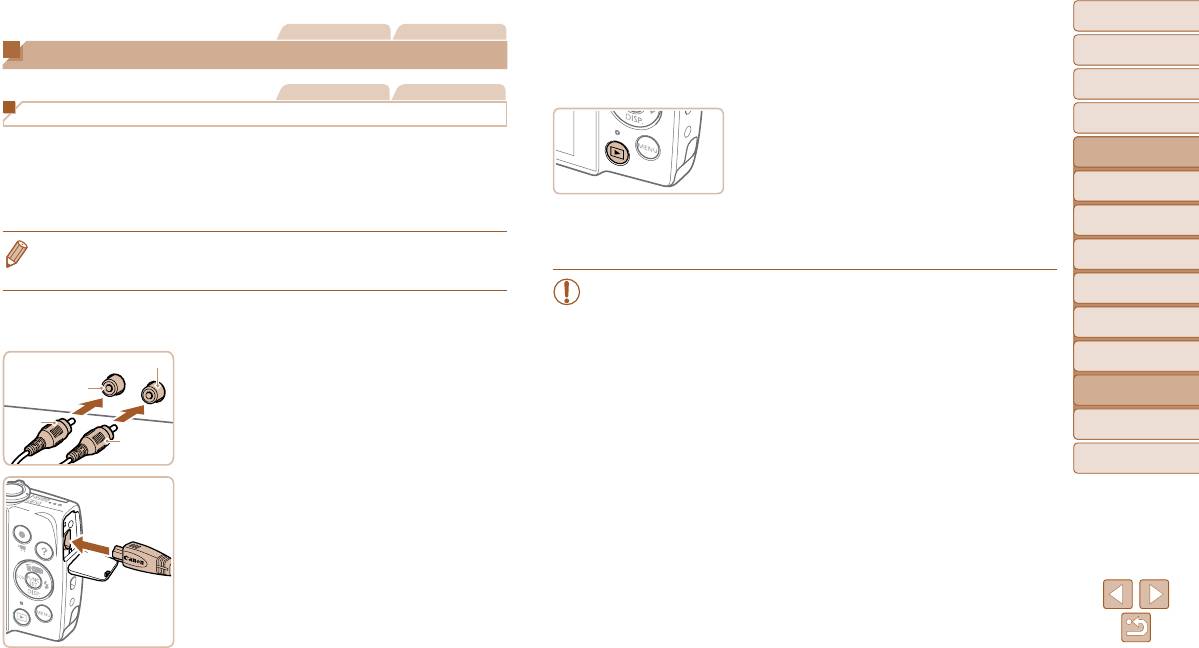
Обложка
Фотографии Видеофильмы
3 Включите телевизор и переключитесь
Предварительные замечания
Использование дополнительно приобретаемых принадлежностей
на видеовход.
и юридическая информация
Переключите телевизор на видеовход, к которому
Содержание: основные
Фотографии Видеофильмы
подключен кабель на шаге 2.
операции
Воспроизведение на экране телевизора
Основные операции
4 Включите камеру.
Подключив камеру к телевизору с помощью стереофонического аудио/видеокабеля
Для включения камеры нажмите кнопку <1>.
Руководство по
AVC-DC400 (продается отдельно), можно просматривать свои снимки на большом экране
расширенным операциям
Изображения из камеры отображаются на
телевизора, управляя камерой.
Основные сведения
экране телевизора. (На экране камеры ничего
Подробные сведения о подключении и порядке переключения входов см. в руководстве
1
о камере
по эксплуатации телевизора.
не отображается.)
Режим Smart Auto
Завершив просмотр, перед отключением кабеля
2
выключите камеру и телевизор.
Другие режимы
• На экране телевизора часть информации может не отображаться (=
110).
3
съемки
• Правильное отображение возможно только в том случае, если выходной видео-
4
Режим P
формат камеры (NTSC или PAL) совпадает с видеоформатом телевизора. Чтобы
Режим
1 Убедитесь, что камера и телевизор
изменить выходной видеоформат, нажмите кнопку <n> и выберите пункт
5
воспроизведения
выключены.
[Видеосистема] на вкладке [3].
Черный или белый
6
Меню настройки
2 Подсоедините камеру к телевизору.
Желтый
На телевизоре полностью вставьте штекеры кабеля
7
Принадлежности
в разъемы видеовходов, как показано на рисунке.
Желтый
8
Приложение
Черный
Алфавитный указатель
На камере откройте крышку разъемов и пол нос тью
вставьте разъем кабеля в разъем камеры.
90
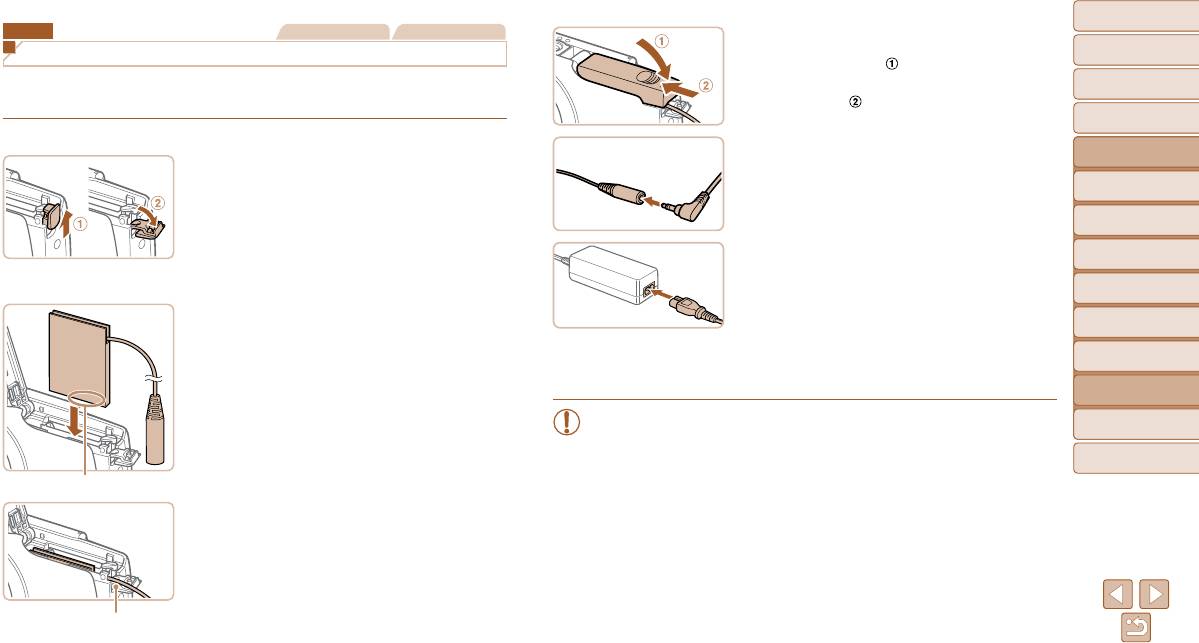
Обложка
A2600
Фотографии Видеофильмы
4 Закройте крышку.
Предварительные замечания
Питание камеры от бытовой электросети
и юридическая информация
Опустите крышку ( ) и, прижимая крышку
Содержание: основные
вниз, сдвиньте ее до фиксации в закрытом
При питании камеры от адаптера переменного тока ACK-DC90 (продается отдельно)
операции
исключается необходимость контроля оставшегося уровня заряда аккумулятора.
положении (
).
Основные операции
1 Убедитесь, что камера выключена.
Руководство по
5 Подключите кабель питания.
расширенным операциям
2 Откройте крышку.
Вставьте штекер сетевого адаптера в разъем
Основные сведения
Откройте крышку гнезда карты памяти/отсека
кабеля адаптера постоянного тока.
1
о камере
элементов питания в соответствии с инструк ци-
2
Режим Smart Auto
ями шага 1 раздела «Установка аккумулятора»
(=
13), затем откройте крышку выреза для
Другие режимы
Подсоедините один разъем кабеля питания
3
съемки
ка беля адаптера постоянного тока, как показано
к компактному сетевому адаптеру, затем вставьте
на рисунке.
вилку кабеля в электрическую розетку.
4
Режим P
3 Установите адаптер.
Включите камеру и используйте ее, как требуется.
Режим
5
воспроизведения
Установите адаптер в показанной ориентации,
После завершения работы выключите камеру
точно так же, как устанавливается аккумулятор
и отсоедините кабель питания от электрической
6
Меню настройки
(в соответствии с шагом 2 раздела «Установка
розетки.
7
Принадлежности
аккумулятора» (=
13)).
• Не отсоединяйте сетевой адаптер или кабель питания при включенной камере.
8
Приложение
Это может привести к стиранию снимков или повреждению камеры.
• Запрещается подключать адаптер или кабель адаптера к другим изделиям.
Алфавитный указатель
Несоблюдение этого требования может привести к неполадкам или повреж-
Контакты
дению изделия.
Убедитесь, что кабель адаптера постоянного
тока уложен в прорезь.
Прорезь для кабеля
адаптера постоянного тока
91
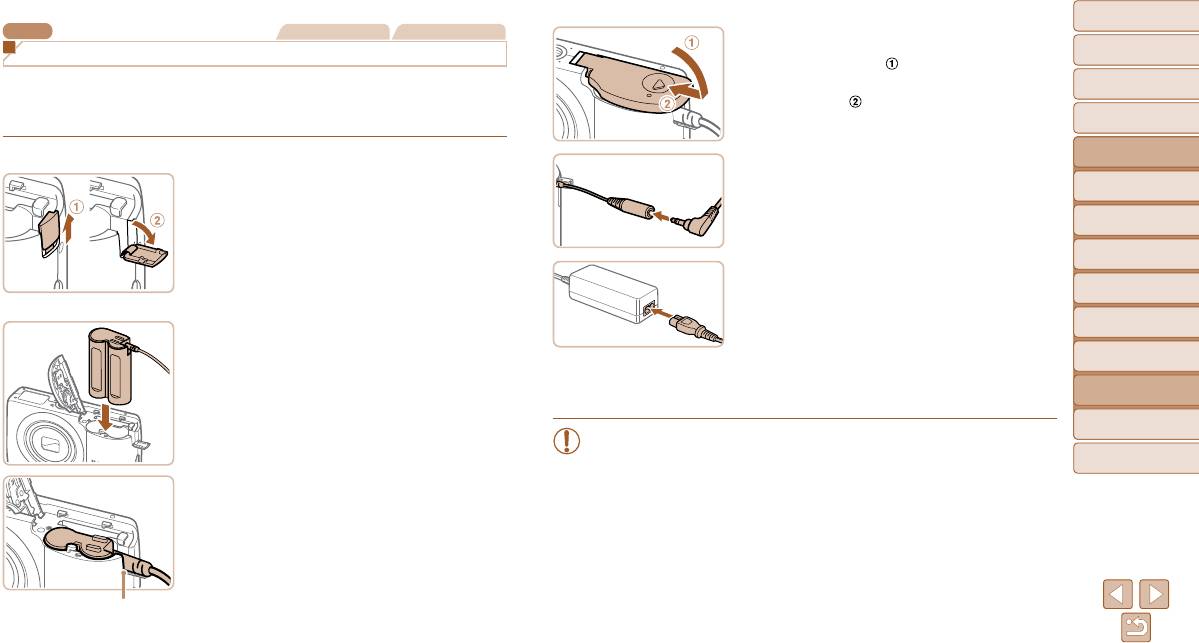
Обложка
A1400
Фотографии Видеофильмы
4 Закройте крышку.
Предварительные замечания
Питание камеры от бытовой электросети
и юридическая информация
Опустите крышку ( ) и, прижимая крышку
Содержание: основные
вниз, сдвиньте ее до фиксации в закрытом
При питании камеры от адаптера переменного тока ACK800 и адаптера постоянного тока
операции
DR-DC10 (оба продаются отдельно) исключается необходимость контроля оставшегося
положении (
).
Основные операции
уровня заряда аккумулятора.
Руководство по
1 Убедитесь, что камера выключена.
расширенным операциям
5 Подключите кабель питания.
Основные сведения
2 Откройте крышку.
Вставьте штекер сетевого адаптера в разъем
1
о камере
Откройте крышку гнезда карты памяти/отсека
кабеля адаптера постоянного тока.
2
Режим Smart Auto
элементов питания в соответствии с инструк-
циями шага 1 раздела «Установка элементов
Другие режимы
3
съемки
питания» (=
14), затем откройте крышку
Подсоедините один разъем кабеля питания
выреза для кабеля адаптера постоянного тока,
Режим P
к компактному сетевому адаптеру, затем вставьте
4
как показано на рисунке.
вилку кабеля в электрическую розетку.
Режим
5
воспроизведения
3 Установите адаптер.
Включите камеру и используйте ее, как требуется.
Установите адаптер, как показано на рисунке.
После завершения работы выключите камеру
6
Меню настройки
и отсоедините кабель питания от электрической
7
Принадлежности
розетки.
8
Приложение
• Не отсоединяйте сетевой адаптер или кабель питания при включенной камере.
Это может привести к стиранию снимков или повреждению камеры.
Алфавитный указатель
• Запрещается подключать адаптер или кабель адаптера к другим изделиям.
Убедитесь, что кабель адаптера постоянного
Несоблюдение этого требования может привести к неполадкам или повреж-
тока уложен в прорезь.
дению изделия.
Прорезь для кабеля
адаптера постоянного тока
92
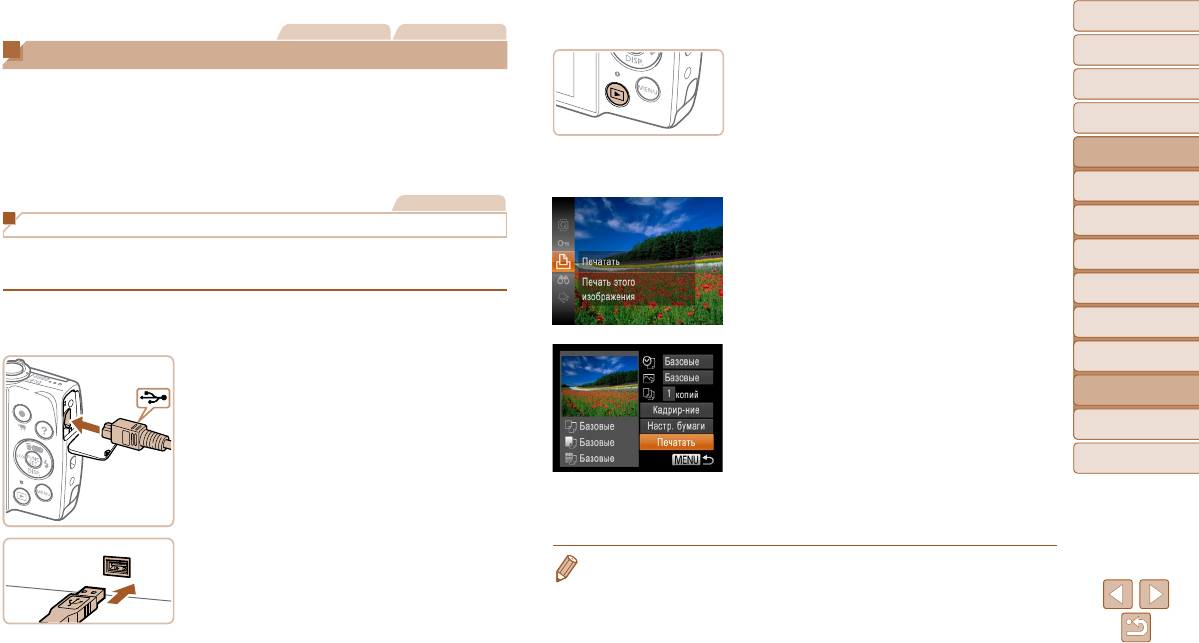
Обложка
Фотографии Видеофильмы
3 Включите принтер.
Предварительные замечания
Печать изображений
и юридическая информация
4 Включите камеру.
Содержание: основные
Снимки можно легко напечатать, подсоединив камеру к принтеру. С помощью камеры
Для включения камеры нажмите кнопку <1>.
операции
можно задавать изображения для настройки пакетной печати, подготавливать заказы
Основные операции
для фотоателье или подготавливать заказы или печатать изображения для фотокниг.
Здесь для иллюстрации используется компактный фотопринтер серии Canon SELPHY
Руководство по
CP. Отображаемые экраны и доступные функции зависят от принтера. Дополнительные
5 Выберите изображение.
расширенным операциям
сведения также см. в руководстве пользователя принтера.
Основные сведения
Кнопками <q><r> выберите изображение.
1
о камере
Фотографии
6 Откройте экран печати.
Режим Smart Auto
Простая печать
2
Нажмите кнопку <
m
>, выберите значок [c],
Другие режимы
Для простой печати снимков подсоедините камеру к PictBridge-совместимому принтеру
затем снова нажмите кнопку <
m
>.
3
съемки
(продается отдельно) с помощью USB-кабеля.
4
Режим P
Режим
1 Убедитесь, что камера и принтер
5
воспроизведения
выключены.
7 Распечатайте изображение.
6
Меню настройки
2 Подсоедините камеру к принтеру.
Кнопками <o><p> выберите пункт [Печатать],
Откройте крышку. Взяв меньший разъем кабеля
7
Принадлежности
затем нажмите кнопку <
m
>.
в показанной ориентации, вставьте этот разъем
Начинается печать.
в разъем камеры.
8
Приложение
Чтобы напечатать другие изображения, после
Подсоедините больший разъем кабеля к принтеру.
Алфавитный указатель
завершения печати повторите приведенную
Подробные сведения о подключении см. в руко-
выше процедуру с шага 5.
водстве пользователя принтера.
Завершив печать, выключите камеру и принтер
и отсоедините кабель.
• Сведения о PictBridge-совместимых принтерах Canon (продаются отдельно) см. в разделе
«Принтеры» (=
89).
93
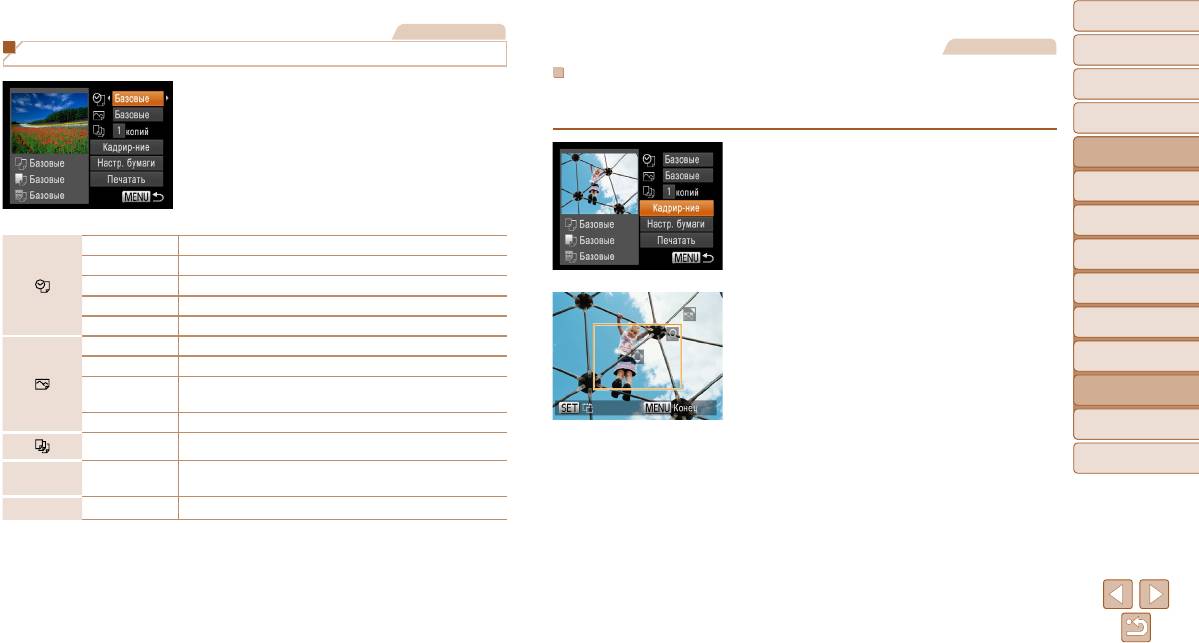
Обложка
Фотографии
Фотографии
Предварительные замечания
Настройка параметров печати
и юридическая информация
Обрезка изображений перед печатью (Кадрирование)
Содержание: основные
операции
1 Откройте экран печати.
Обрезая изображения перед печатью, можно печатать требуемую область изображения,
Для отображения показанного слева экрана
а не все изображение целиком.
Основные операции
выполните шаги 1 – 6 раздела «Простая печать»
Руководство по
(=
93).
1 Выберите пункт [Кадрир-ние].
расширенным операциям
2 Выполните настройки.
Выполнив шаг 1 раздела «Настройка пара-
Основные сведения
1
о камере
Кнопками <o><p> выберите пункт, затем
метров печати» (=
94) для открытия экрана
кнопками <q><r> выберите его значение.
печати, выберите пункт [Кадрир-ние] и нажмите
2
Режим Smart Auto
кнопку <m>.
Базовые Соответствует текущим настройкам принтера.
Другие режимы
Отображается рамка обрезки, показывающая
3
Дата Печать изображений с добавленной датой.
съемки
печатаемую область изображения.
No. файла Печать изображений с добавленным номером файла.
4
Режим P
Оба Печать изображений с добавленными датой и номером файла.
2 Произведите требуемую настройку
Режим
Выкл.
–
рамки обрезки.
5
воспроизведения
Базовые Соответствует текущим настройкам принтера.
Чтобы изменить размер рамки, перемещайте
6
Меню настройки
Выкл.
–
рычаг зумирования.
Для печати с оптимальными настройками используются данные,
Вкл.
Для перемещения рамки нажимайте кнопки <o>
7
Принадлежности
полученные в момент съемки.
<p><q><r>.
Крас.гл 1 Исправление эффекта «красных глаз».
8
Приложение
Для поворота рамки нажимайте кнопку <m>.
Кол-во копий Выберите число печатаемых копий.
Нажмите кнопку <n>, кнопками <o>
Алфавитный указатель
Укажите область изображения, которую требуется напечатать
<p> выберите вариант [OK], затем нажмите
Кадрир-ние
–
(=
94).
кнопку <m>.
Настр. бумаги
–
Задайте формат бумаги, компоновку и другие сведения (
=
95
).
3 Распечатайте изображение.
Для печати выполните шаг 7 раздела «Простая
печать» (=
93).
94
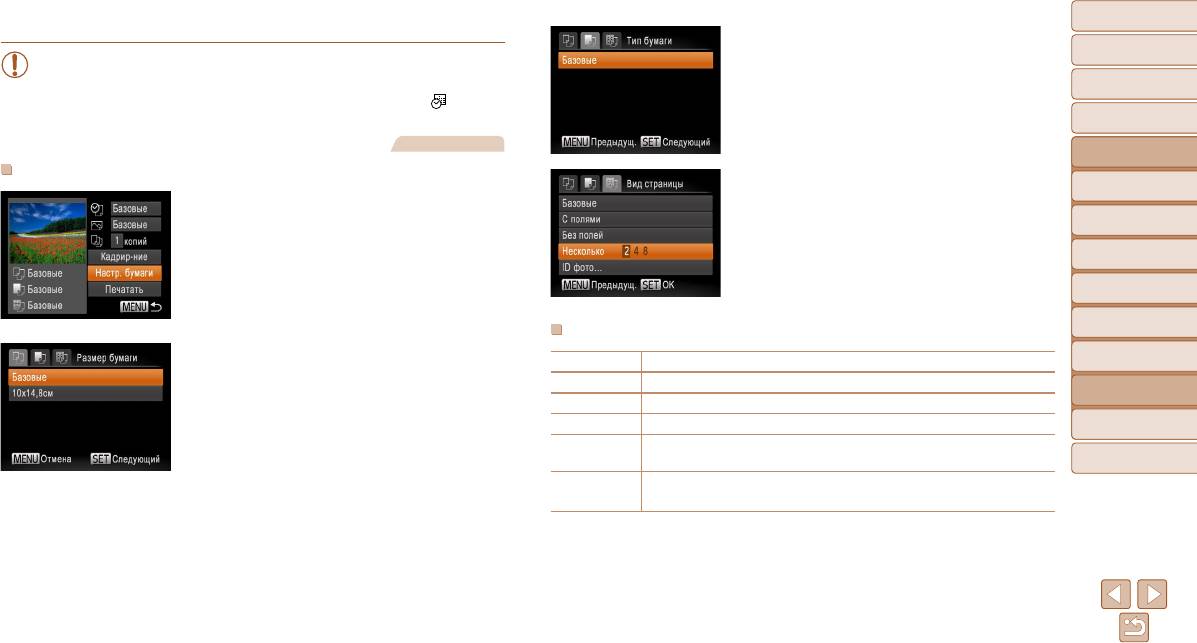
Обложка
3 Выберите тип бумаги.
Предварительные замечания
и юридическая информация
• Обрезка может быть невозможна для изображений малого размера или при
Кнопками <o><p> выберите значение, затем
Содержание: основные
некоторых форматах кадров.
нажмите кнопку <m>.
операции
• При обрезке изображений с выбранным параметром [Отмет. даты ] даты
могут печататься неправильно.
Основные операции
Фотографии
Руководство по
расширенным операциям
Выбор формата бумаги и компоновки перед печатью
Основные сведения
4 Выберите компоновку.
1
о камере
1 Выберите пункт [Настр. бумаги].
Кнопками <o><p> выберите значение.
2
Режим Smart Auto
Выполнив шаг 1 раздела «Настройка пара метров
Если выбран вариант [Несколько], кнопками <q>
печати» (=
94) для открытия экрана печати,
<r> задайте количество изображений на лист.
Другие режимы
3
съемки
выберите пункт [Настр. бумаги] и нажмите
Нажмите кнопку <m>.
кнопку <m>.
5 Распечатайте изображение.
4
Режим P
Режим
5
воспроизведения
Доступные варианты компоновки
2 Выберите формат бумаги.
Базовые Соответствует текущим настройкам принтера.
6
Меню настройки
Кнопками <o><p> выберите значение, затем
С полями Печать производится с пустыми полями вокруг изображения.
7
Принадлежности
нажмите кнопку <m>.
Без полей Печать без полей, от края до края.
Несколько Выберите количество изображений, печатаемых на листе.
8
Приложение
Печать изображений для идентификационных целей.
ID фото
Доступно только для изображений с разрешением L.
Алфавитный указатель
Выберите формат печати.
Фикс.разм.
Выберите формат 90 × 130 мм, формат открытки или широкоформатную печать.
95
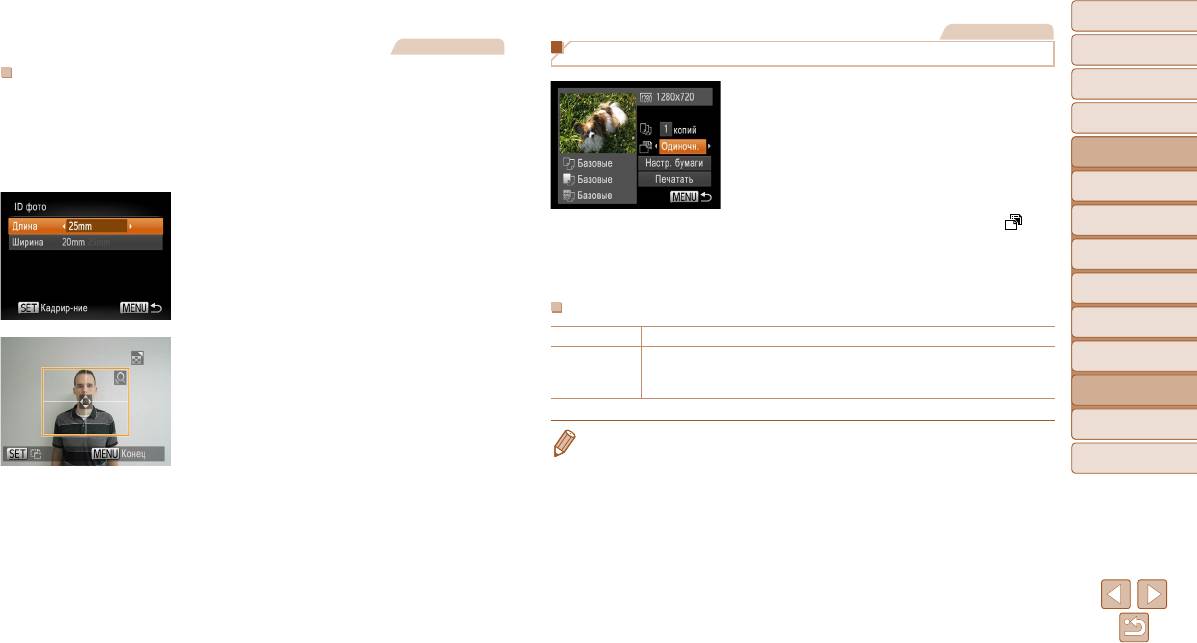
Обложка
Видеофильмы
Фотографии
Предварительные замечания
Печать эпизодов из видеофильма
и юридическая информация
Печать фотографий для документов
Содержание: основные
операции
1 Выберите пункт [ID фото].
1 Откройте экран печати.
В соответствии с шагами 1 – 4 раздела «Выбор
В соответствии с шагами 1 – 6 раздела
Основные операции
формата бумаги и компоновки перед печатью»
«Простая печать» (=
93) выберите видео-
Руководство по
(=
95) выберите пункт [ID фото] и нажмите
фильм. Отобра жается показанный слева
расширенным операциям
кнопку <m>.
экран.
Основные сведения
1
о камере
2 Выберите способ печати.
2 Выберите размер длинной и короткой
Кнопками <o><p> выберите значок [ ],
Режим Smart Auto
сторон (длину и ширину).
2
затем кнопками <q><r> выберите способ
Кнопками <o><p> выберите пункт. Кнопками
Другие режимы
печати.
3
съемки
<q><r> выберите длину, затем нажмите
3 Распечатайте изображение.
кнопку <m>.
4
Режим P
Параметры печати видеофильмов
Режим
5
воспроизведения
Одиночн. Печать текущего эпизода в виде фотографии.
3 Выберите область печати.
Печать последовательности эпизодов с определенным интервалом на одном
6
Меню настройки
Выберите область печати в соответствии
Последов
листе бумаги. Задав для параметра [Подпись] значение [Вкл.], можно также
печатать номер папки, номер файла и прошедшее время для кадра.
с инструкциями шага 2 из раздела «Обрезка
7
Принадлежности
изображений перед печатью (Кадрирование)»
8
Приложение
(=
94).
• Чтобы отменить выполняющуюся печать, нажмите кнопку <m>.
• Варианты [ID фото] и [Последов] недоступны для PictBridge-совместимых принтеров Canon
Алфавитный указатель
моделей CP720/CP730 и более ранних.
4 Распечатайте изображение.
96
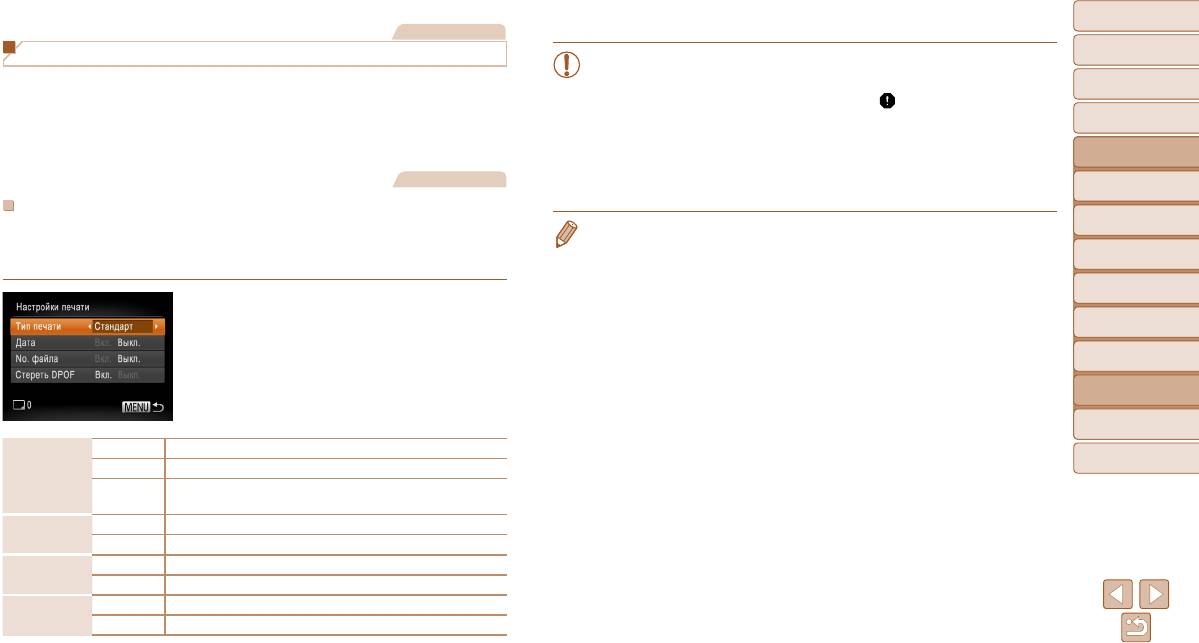
Обложка
Фотографии
Предварительные замечания
Добавление изображений в список печати (DPOF)
и юридическая информация
• В некоторых случаях при печати на принтере или в фотоателье могут быть
Содержание: основные
применены не все заданные настройки DPOF.
Пакетную печать (=
99) и заказ печати в фотоателье можно настроить с помощью
операции
• На экране камеры может отображаться значок [ ], предупреждающий
камеры. Выберите на карте памяти не более 998 изображений и задайте соответст ву ю щие
о наличии на карте памяти параметров печати, настроенных другой камерой.
Основные операции
параметры, такие как число копий, как указано ниже. Подготовленные таким образом
При изменении параметров печати с помощью данной камеры все предыдущие
сведения для печати соответствуют стандартам DPOF (формат заказа цифровой печати).
Руководство по
параметры могут быть перезаписаны.
расширенным операциям
• Если для параметра [Дата] задано значение [Вкл.], на некоторых принтерах
Фотографии
Основные сведения
дата может печататься дважды.
1
о камере
Настройка параметров печати
2
Режим Smart Auto
Укажите формат печати, требуется ли добавлять дату и номер файла, и задайте другие
• Если задан тип печати [Индекс], одновременный выбор значений [Вкл.] для параметров
настройки, как указано ниже. Эти настройки относятся ко всем изображениям в списке
[Дата] и [No. файла] невозможен.
Другие режимы
3
съемки
печати.
• Дата печатается в формате, соответствующем настройкам в пункте [Дата/Время]
на вкладке [3], который можно открыть, нажав кнопку <n> (=
16).
4
Режим P
• В некоторых моделях PictBridge-совместимых принтеров Canon (продаются отдельно)
Нажмите кнопку <n>, затем выберите
индексная печать недоступна.
Режим
пункт [Настройки печати] на вкладке [2].
5
воспроизведения
Выберите и настройте требуемые параметры
6
Меню настройки
(=
31).
7
Принадлежности
8
Приложение
Стандарт Печатается по одному изображению на лист.
Алфавитный указатель
Индекс Печатается по несколько уменьшенных версий изображений на лист.
Тип печати
Печать производится как в стандартном, так и в индексном
Оба
форматах.
Вкл. Изображения печатаются с датой съемки.
Дата
Выкл.
–
Вкл. Изображения печатаются с номером файла.
No. файла
Выкл.
–
Вкл. После печати все настройки списка печати изображений стираются.
Стереть DPOF
Выкл.
–
97
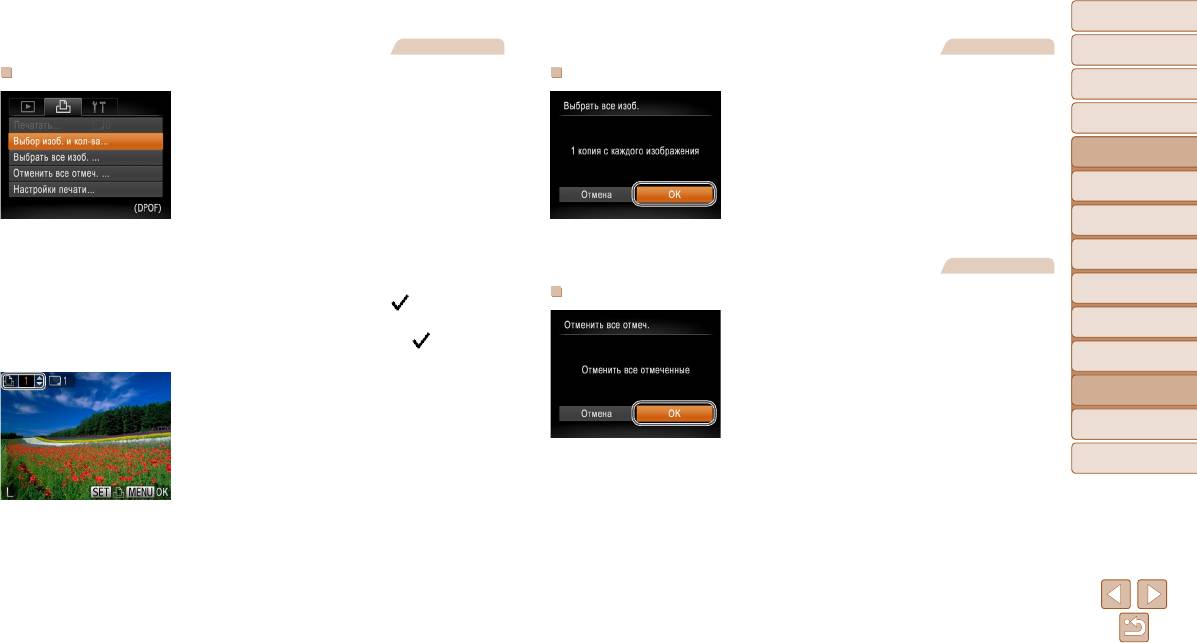
Обложка
Фотографии
Фотографии
Предварительные замечания
и юридическая информация
Настройка печати отдельных изображений
Настройка печати всех изображений
Содержание: основные
операции
1 Выберите пункт [Выбор изоб. и кол-ва].
В соответствии с шагом 1 раздела «Настройка
Основные операции
Нажмите кнопку <n>, выберите пункт
печати отдельных изображений» (=
98
)
[Выбор изоб. и кол-ва] на вкладке [2], затем
выберите пункт [Выбрать все изоб.] и нажмите
Руководство по
расширенным операциям
нажмите кнопку <m>.
кнопку <m>.
Основные сведения
Кнопками <q><r> выберите пункт [OK], затем
1
о камере
2 Выберите изображение.
нажмите кнопку <m>.
Кнопками <q><r> выберите изображение,
2
Режим Smart Auto
затем нажмите кнопку <
m
>.
Другие режимы
Теперь можно задать количество копий.
3
Фотографии
съемки
Если для изображения задана индексная печать,
4
Режим P
на нем отображается значок [
]. Чтобы отменить
Удаление всех изображений из списка печати
Режим
индексную печать для изображения, снова
В соответствии с шагом 1 раздела «Настройка
5
воспроизведения
нажмите кнопку <m>. Значок [
] больше
печати отдельных изображений» (=
98)
не отображается.
Меню настройки
выберите пункт [Отменить все отмеч.] и нажмите
6
3
Укажите количество печатаемых копий.
кнопку <m>.
7
Принадлежности
Кнопками <q><r> выберите пункт [OK], затем
Кнопками <o><p> задайте количество
нажмите кнопку <m>.
Приложение
печатаемых копий (не более 99).
8
Чтобы задать печать других изображений
Алфавитный указатель
и указать количество печатаемых копий,
повторите шаги 2 – 3.
Задание количества копий для индексной
печати невозможно. Можно только выбрать
печатаемые изображения в соответствии
с шагом 2.
После завершения нажмите кнопку <n>
для возврата на экран меню.
98
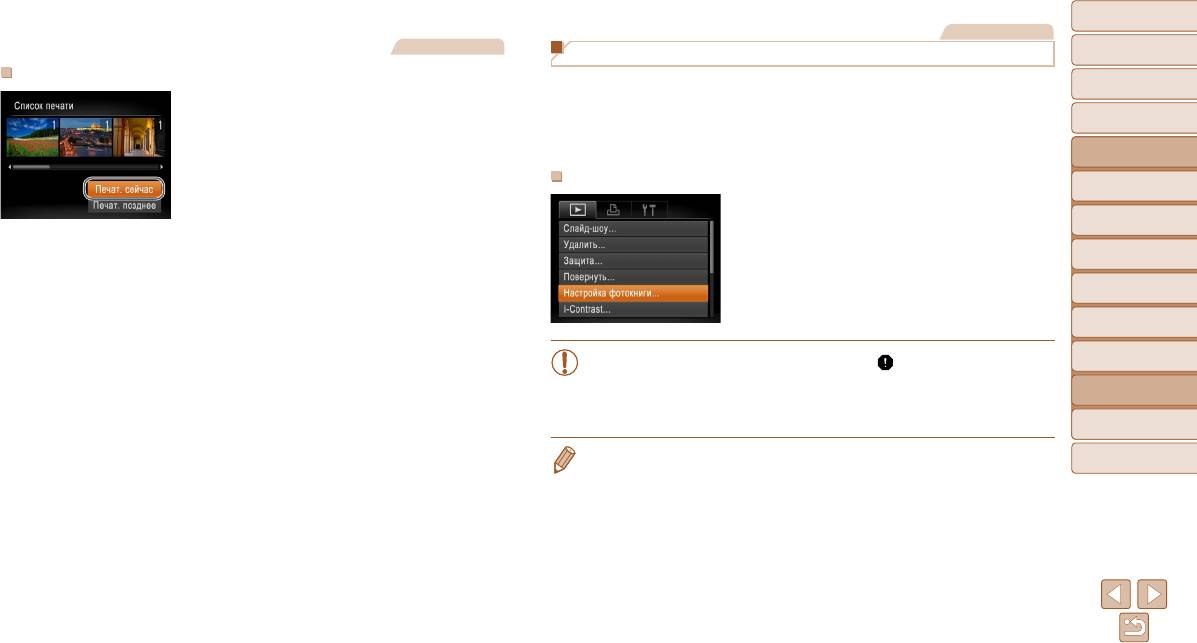
Обложка
Фотографии
Фотографии
Предварительные замечания
Добавление изображений в фотокнигу
и юридическая информация
Печать изображений, добавленных в список печати (DPOF)
Содержание: основные
Фотокниги можно настраивать в камере, выбирая на карте памяти не более 998 изобра-
операции
Если в списке печати (=
97 – 98) имеются
жений и импортируя их в программное обеспечение на компьютере, где они сохра ня ются
Основные операции
добавленные изображения, после подключения
в отдельной папке. Это удобно при заказе печати фотокниг по Интернету или при печати
камеры к PictBridge-совместимому принтеру
фотокниг на собственном принтере.
Руководство по
расширенным операциям
отображается показанный слева экран.
Кнопками <o><p> выберите пункт [Печат.
Указание способа выбора
Основные сведения
1
о камере
сейчас], затем просто нажмите кнопку <m>
Нажмите кнопку <n>, выберите пункт
для печати изображений из списка печати.
2
Режим Smart Auto
[Настройка фотокниги] на вкладке [1], затем
При наличии задания печати DPOF, которое
укажите способ выбора изображений.
Другие режимы
ранее было временно остановлено, печать
3
съемки
возобновляется со следующего изображения.
4
Режим P
Режим
5
воспроизведения
6
Меню настройки
• На экране камеры может отображаться значок [ ], предупреждающий
о наличии на карте памяти параметров печати, настроенных другой камерой.
При изменении параметров печати с помощью данной камеры все предыдущие
7
Принадлежности
параметры могут быть перезаписаны.
8
Приложение
• После импорта изображений в компьютер дополнительные сведения см. также в документе
Алфавитный указатель
Руководство по программному обеспечению (=
21) и в руководстве пользователя принтера.
99
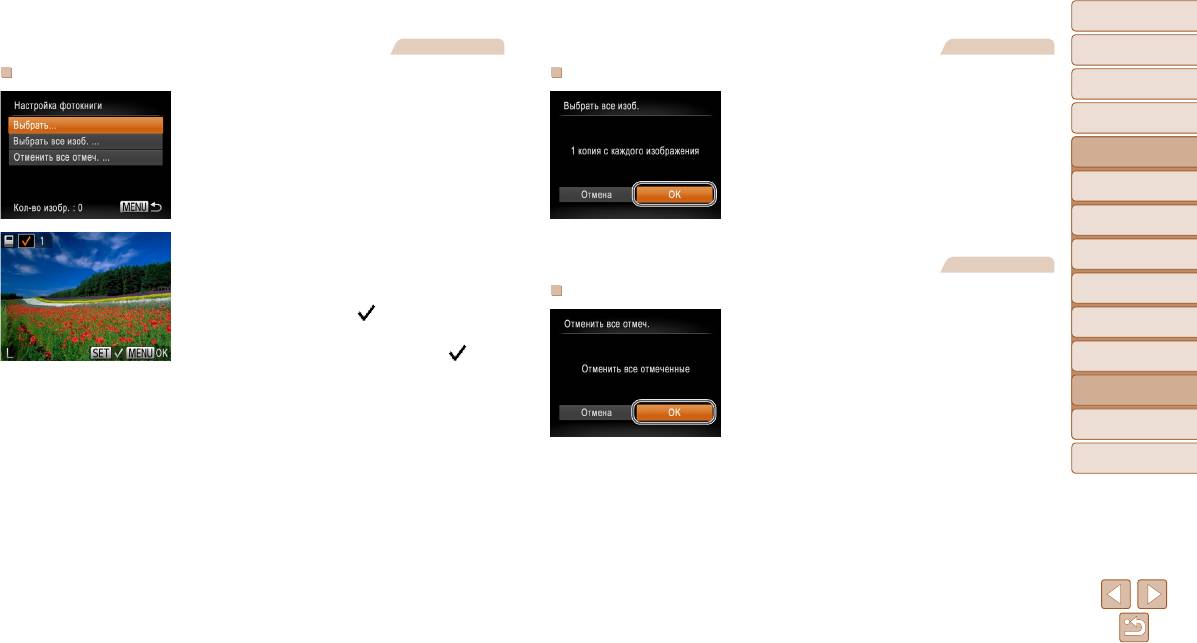
Обложка
Фотографии
Фотографии
Предварительные замечания
и юридическая информация
Добавление изображений по одному
Добавление всех изображений в фотокнигу
Содержание: основные
операции
1 Выберите пункт [Выбрать].
В соответствии с процедурой из раздела
Основные операции
В соответствии с процедурой из раздела
«Указание способа выбора» (=
99) выберите
«Указание способа выбора» (=
99) выберите
пункт [Выбрать все изоб.] и нажмите кнопку <m>.
Руководство по
расширенным операциям
пункт [Выбрать] и нажмите кнопку <m>.
Кнопками <q><r> выберите пункт [OK], затем
Основные сведения
нажмите кнопку <m>.
1
о камере
2
Режим Smart Auto
2 Выберите изображение.
Другие режимы
3
Фотографии
съемки
Кнопками <q><r> выберите изображение,
затем нажмите кнопку <
m
>.
4
Режим P
Удаление всех изображений из фотокниги
Отображается значок [ ].
Режим
В соответствии с процедурой из раздела
5
Чтобы удалить изображение из фотокниги,
воспроизведения
«Указание способа выбора» (=
99) выберите
снова нажмите кнопку <m>. Значок [
]
Меню настройки
пункт [Отменить все отмеч.] и нажмите
6
больше не отображается.
кнопку <m>.
Повторите эту операцию для задания других
7
Принадлежности
Кнопками <q><r> выберите пункт [OK], затем
изображений.
нажмите кнопку <m>.
Приложение
После завершения нажмите кнопку <n>
8
для возврата на экран меню.
Алфавитный указатель
100
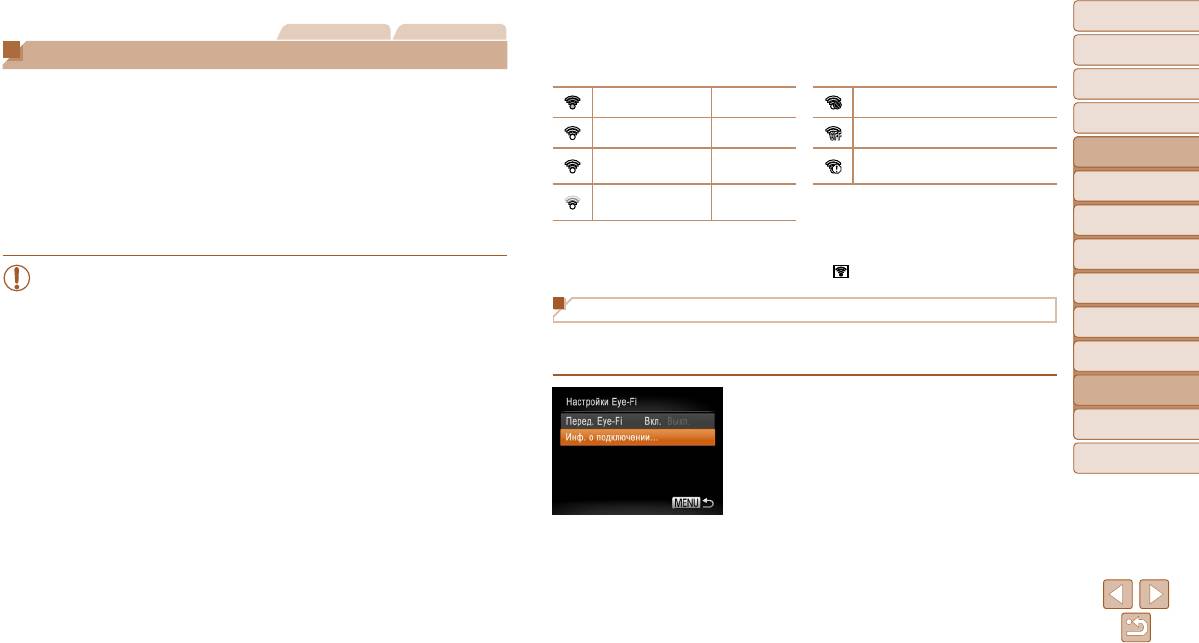
Обложка
Фотографии Видеофильмы
Состояние подключения карт Eye-Fi в камере можно проверить на экране съемки
Предварительные замечания
Использование карты Eye-Fi
(в обычном режиме отображения информации) или на экране воспроизведения
и юридическая информация
(в режиме простой информации).
Содержание: основные
Перед использованием карты Eye-Fi обязательно убедитесь, что это разрешено местным
операции
(Серый) Не подключено Подключение прервано
законодательством (=
2).
Основные операции
(Мигающий белый) Подключение Связь выключена
При установке подготовленной карты Eye-Fi обеспечивается автоматическая передача
Руководство по
изображений в компьютер или отправка на веб-сайт для совместного использования
Ошибка получения информации
расширенным операциям
(Белый) Подключено
от карты Eye-Fi*
2
фотографий.
Основные сведения
Выполняется
1
о камере
Изображения передаются картой Eye-Fi. Инструкции по подготовке и использованию
(Анимированный)
передача*
1
карт или устранению неполадок при передаче см. в руководстве пользователя карты
2
Режим Smart Auto
или обращайтесь к изготовителю карты.
*1 Во время передачи изображений режим экономии энергии (=
28) в камере временно отключается.
*2 Перезапустите камеру. Повторное отображение этого значка может указывать на неполадку в карте.
Другие режимы
3
съемки
Переданные изображения помечаются значком [ ].
• При использовании карты Eye-Fi помните следующее.
Режим P
-Карты могут продолжать излучать радиоволны, даже если для параметра
4
[Перед. Eye-Fi] задано значение [Выкл.] (=
102). Перед посещением госпи-
Проверка сведений о подключении
Режим
5
талей, посадкой в самолет или посещением других мест, в которых передача
воспроизведения
Если требуется, проверьте идентификатор SSID точки доступа, используемой картой
запрещена, извлеките карту Eye-Fi.
6
Меню настройки
Eye-Fi, или состояние подключения.
-При устранении неполадок передачи изображений проверьте настройки карты
и компьютера. Подробные сведения см. в руководстве пользователя карты.
7
Принадлежности
-В случае плохого соединения Eye-Fi передача изображений может занимать
Нажмите кнопку <n>, выберите пункт
много времени, а в некоторых случаях передача может быть прервана.
[Настройки Eye-Fi] на вкладке [3], затем
8
Приложение
-Во время передачи карты Eye-Fi могут нагреваться.
нажмите кнопку <m>.
Алфавитный указатель
-Заряд элементов питания расходуется быстрее, чем при обычном использовании.
Выберите пункт [Инф. о подключении], затем
-Работа камеры может замедлиться. Чтобы устранить этот эффект, установите
нажмите кнопку <
m
>.
для параметра [Перед. Eye-Fi] значения [Выкл.].
Отображается экран информации о подключении.
101
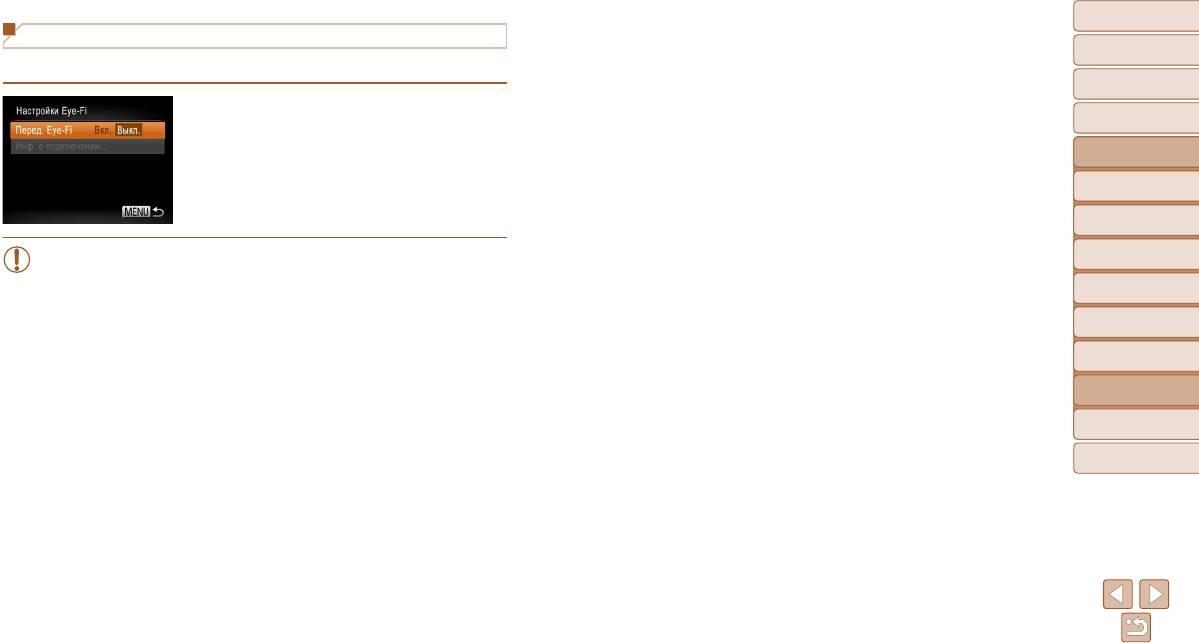
Обложка
Отключение передачи Eye-Fi
Предварительные замечания
и юридическая информация
Если требуется отключить передачу картой Eye-Fi, настройте параметры, как указано ниже.
Содержание: основные
операции
Выберите значение [Выкл.] для параметра
Основные операции
[Перед. Eye-Fi].
Руководство по
Нажмите кнопку <n>, выберите пункт
расширенным операциям
[Настройки Eye-Fi] на вкладке [3], затем
Основные сведения
нажмите кнопку <m>.
1
о камере
Выберите [Перед. Eye-Fi], затем выберите [Выкл.].
2
Режим Smart Auto
Другие режимы
• Пункт [Настройки Eye-Fi] отображается только в том случае, если в камеру
3
съемки
установлена карта Eye-Fi с язычком защиты от записи в разблокированном
положении. Поэтому если на установленной карте Eye-Fi язычок защиты
4
Режим P
от записи находится в положении блокировки, изменение параметров
Режим
невозможно.
5
воспроизведения
6
Меню настройки
7
Принадлежности
8
Приложение
Алфавитный указатель
102






